文章詳情頁
win10 iso怎么裝系統
瀏覽:110日期:2023-01-19 13:46:50
對于系統的安裝重裝我們都知道有好幾種方式,比如直接下載更新安裝升級系統,或者是u盤重裝系統、使用ISO鏡像安裝系統。如果用iso安裝系統的話,小編覺得可以到好吧啦網下載鏡像,然后根據步驟安裝就行了。詳細內容一起來看一下吧~
win10 iso怎么裝系統1、首先下載Win10 ISO鏡像文件

win10系統鏡像
極速裝機 簡單純凈
一鍵安裝教程
table tbody tr td button{background: #4E9FF7;border:none;border-radius: 4px;padding: 5px 16px;display: inline-block;vertical-align: text-top;}table tbody tr td button a{border:none;color: #fff;}詳情2、把Win10 iso鏡像文件解壓
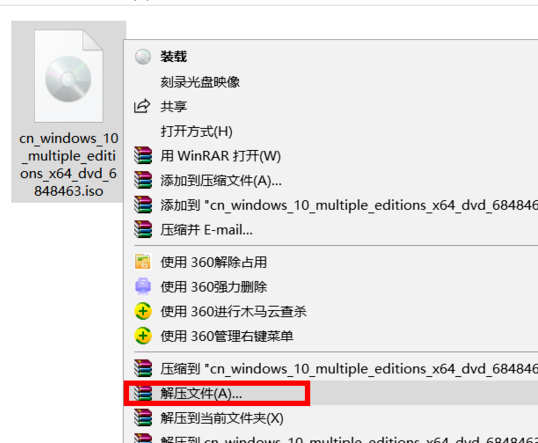
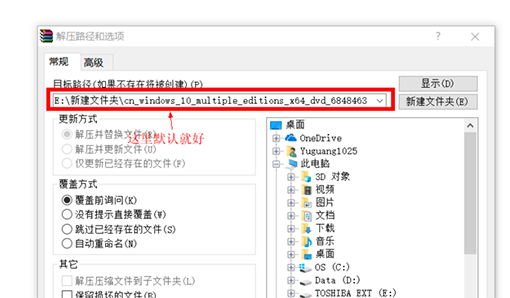
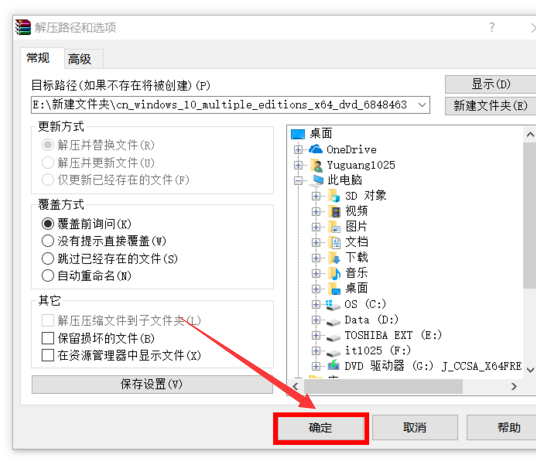
3、等待解壓完成
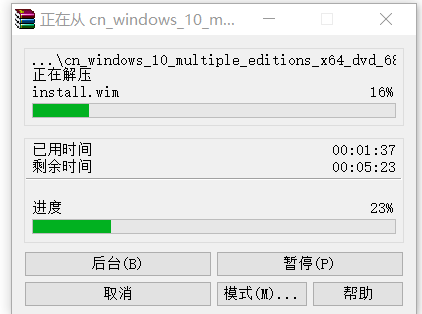
4、解壓完成后雙擊進入已經解壓好的文件夾
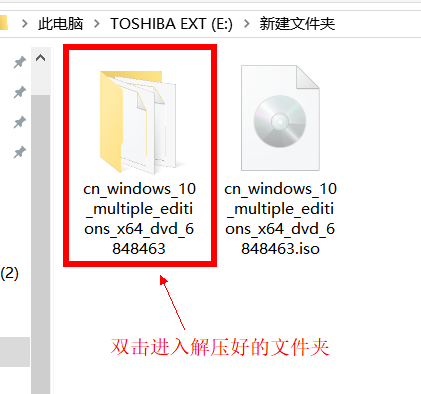
5、找到setup.exe ,然后雙擊【安裝】
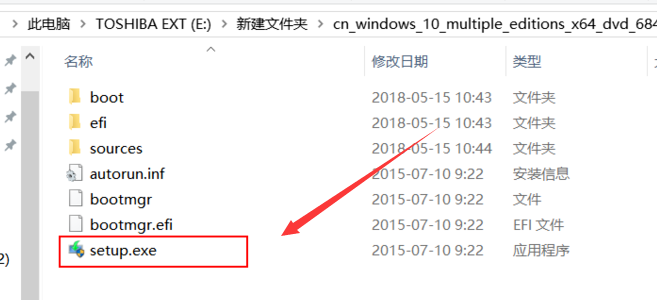
6、等待,準備完成
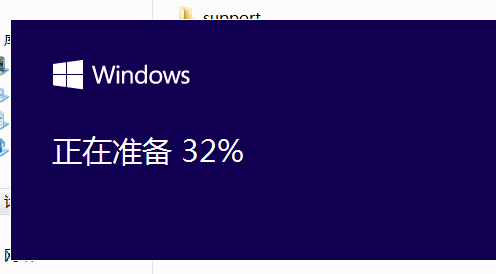
7、完成后選擇“不是現在”,然后點擊【下一步】
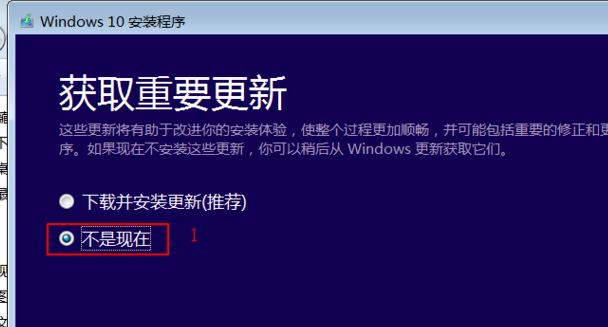
8、正在準備,稍等一下
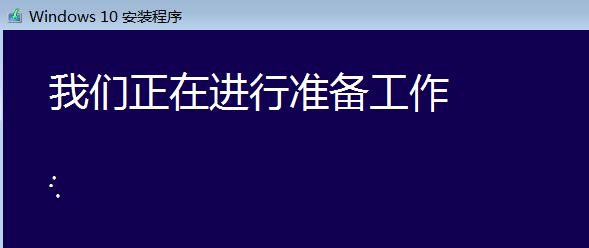
9、輸入密鑰,然后【下一步】
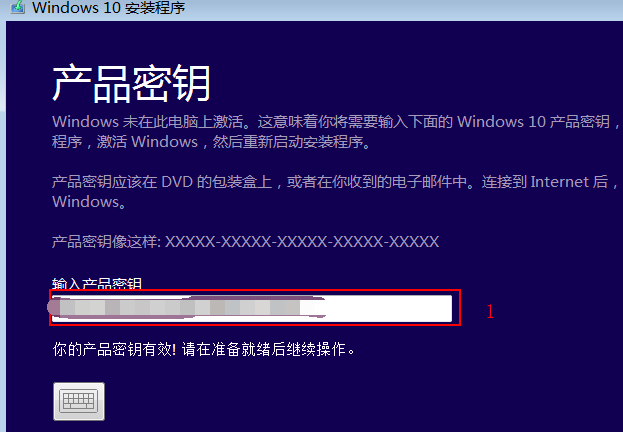
10、選擇【接受】
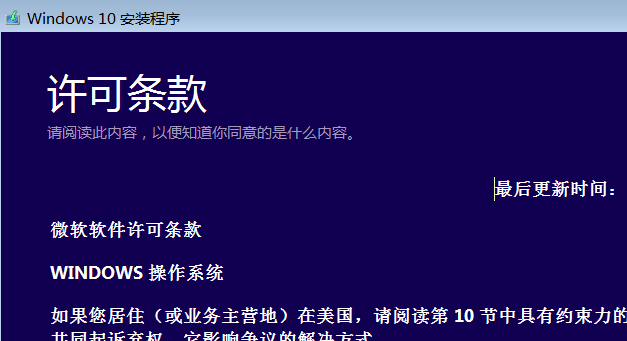
11、等待安裝
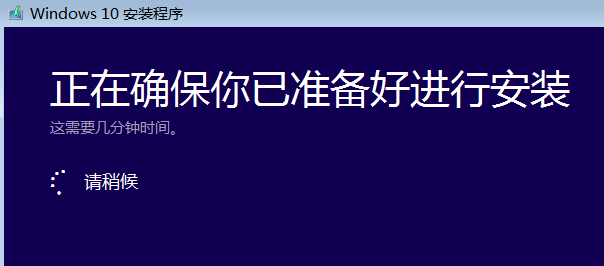
12、點擊【安裝】
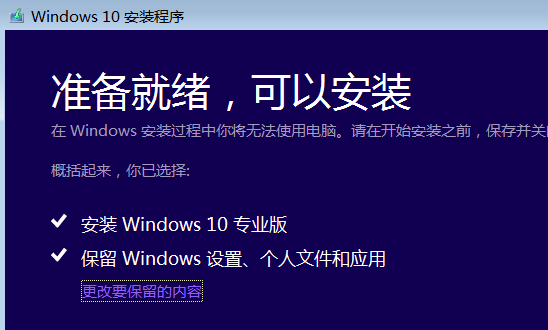
13、系統正在自行安裝,可能會重啟幾次,等待安裝完成后就可以使用Win10了
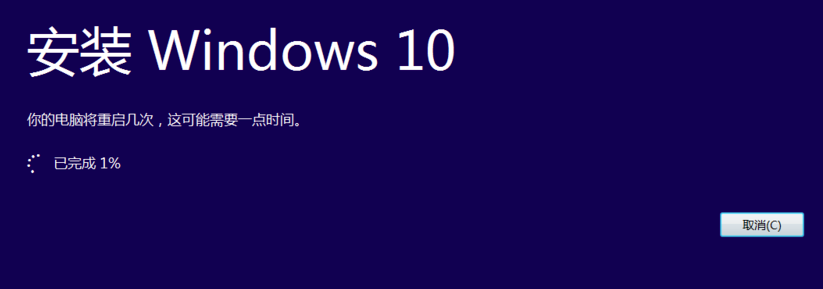

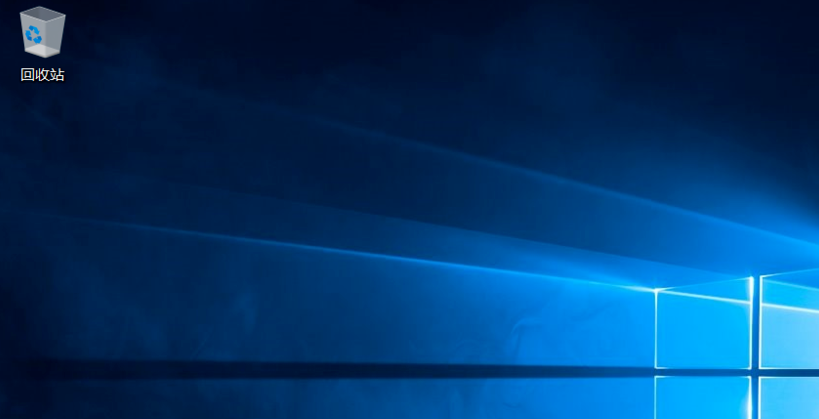
14、然后在C盤下有個【Windows.old】, 這個是在安裝win10前的上一個系統的備份,當然也可以刪也可以不刪。刪掉會給C盤空出多一點空間
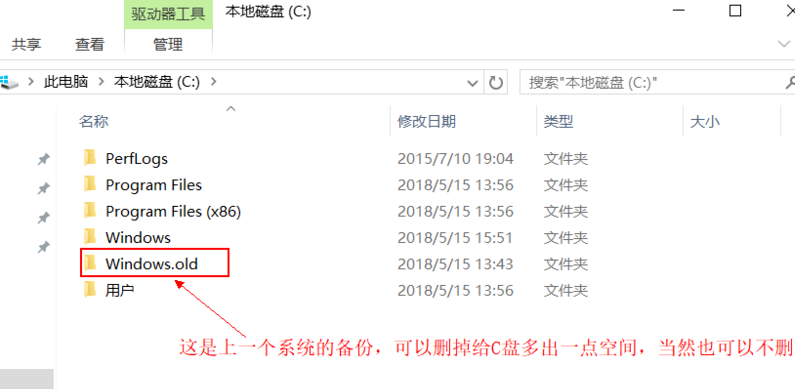
以上就是小編給各位小伙伴帶來的win10 iso怎么安裝的所有內容,希望你們會喜歡。更多相關教程請收藏好吧啦網~
以上就是win10 iso怎么裝系統的全部內容,望能這篇win10 iso怎么裝系統可以幫助您解決問題,能夠解決大家的實際問題是好吧啦網一直努力的方向和目標。
相關文章:
1. 中興新支點操作系統全面支持龍芯3A3000 附新特性2. 如何從Windows 10升級到Windows 11?Win10升級到Win11的正確圖文步驟3. Mac版steam錯誤代碼118怎么解決?Mac版steam錯誤代碼118解決教程4. UOS怎么設置時間? 統信UOS顯示24小時制的技巧5. Win11系統搜索不到藍牙耳機怎么辦?Win11搜索不到藍牙耳機解決方法6. 鼠標怎么設置為左手? deepin20左手鼠標設置方法7. 電腦怎么安裝雙系統?Win11 和 Win7雙系統安裝圖文教程8. VMware Workstation虛擬機安裝VMware vSphere 8.0(esxi)詳細教程9. 統信UOS個人版(V201030)正式發布 新增功能匯總10. freebsd 服務器 ARP綁定腳本
排行榜

 網公網安備
網公網安備